12 лучших бесплатных виджетов часов для Android

Хотя часы есть в каждом телефоне, они не являются чем-то особенным. Если вы предпочитаете что-то более привлекательное, тогда ищите крутой виджет часов для Android.

Создание папок приложений на Android помогает группировать приложения с одной и той же темой для быстрого доступа при необходимости. Мы можем создавать неограниченное количество различных папок приложений на Android. Это также помогает сделать экран телефона Android более компактным, предотвращая переполнение экрана слишком большим количеством приложений. В статье ниже вы узнаете, как создать папку приложений на Android.
Как создать папку приложений Android
Шаг 1:
Прежде всего, мы найдем приложения, которые вы хотите сгруппировать в папку приложений. Тогда вам просто нужно переместить один значок приложения на другой , чтобы создать папку приложения.
Шаг 2:
Теперь вы увидите папку приложения, созданную, как показано ниже.

Мы продолжаем создавать новые приложения-справочники на телефоне, следуя инструкциям выше.

Шаг 3:
Затем нажмите на папку приложения , чтобы назвать эту папку. Нажмите на строку «Папка без имени» , чтобы ввести имя папки приложения. После ввода имени папки щелкните снаружи, чтобы сохранить имя папки.

Продолжаем выполнять описанную выше операцию с еще одной папкой приложения по имени.
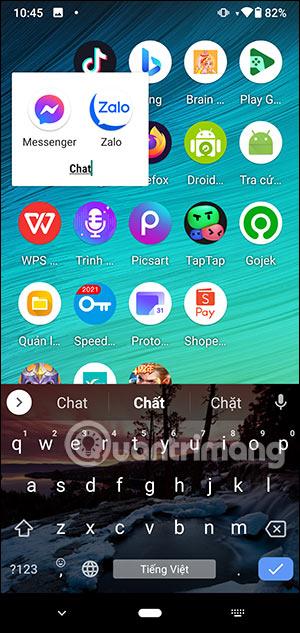
Шаг 4:
Если вы хотите переименовать папку приложения , щелкните имя текущей папки и затем введите новое имя для папки приложения .


Шаг 5:
Чтобы удалить приложение из папки приложений , вам просто нужно нажать и удерживать значок приложения , а затем переместить его за пределы экрана .

Если вы хотите удалить папку приложения на Android , просто переместите папку в «Удалить». После этого папка исчезнет, включая приложения, которые больше не отображаются в ней.

Видеоурок по созданию папок приложений на Android
Хотя часы есть в каждом телефоне, они не являются чем-то особенным. Если вы предпочитаете что-то более привлекательное, тогда ищите крутой виджет часов для Android.
Узнайте, как легко и эффективно копировать и вставлять текст на Android. Следуйте нашим простым шагам и получите полезные советы.
Предоставляя доступ к Интернету Samsung, мы будем использовать веб-сайт со всеми функциями, такими как фотосъемка, микрофон и т. д., для выполнения нашей работы.
Множество геймпадов могут превратить ваш смартфон в портативное устройство, но лишь немногие игры для Android на самом деле поддерживают физическое управление.
Приложение Metropolis 3D City — это приложение «Живые обои», использующее 3D-изображения города, установленные в качестве обоев устройства Android, которые могут перемещаться в зависимости от ваших действий.
Google Pixel 4a — одна из самых популярных моделей смартфонов среднего класса, которую с нетерпением ждут почти все энтузиасты технологий во всем мире.
На телефонах Xiaomi вы выберете учетную запись контакта для отправки экстренного сообщения. В статье ниже вы узнаете, как включить экстренные вызовы на телефонах Xiaomi.
Большинство современных смартфонов используют только сенсорный ввод. Это означает необходимость использовать экранную сенсорную клавиатуру, которая может сделать ввод неточным и медленным.
Вот несколько советов, которые помогут вам лучше контролировать уведомления приложений на вашем смартфоне.
Есть много способов сделать ваши фотографии более интересными, и создание собственного двойника — один из таких трюков. Откройте для себя Split Camera прямо сейчас — создавайте двойные фотографии.








